MP3
Как конвертировать M4A в MP3 в Audacity
Автор: Юлия Юрьевна • 2025-10-23 21:13:22 • Проверенные решения
Audacity - это бесплатное программное обеспечение с открытым исходным кодом, которое позволяет работать со звуком любым удобным способом. Данная программа доступна во всех основных операционных системах, таких, как Windows, Mac OS X и Linux. Некоторые из функций Audacity включают в себя возможность записи звука, работу с несколькими звуковыми дорожками, редактирование одних и тех же дорожек и преобразование их в различные форматы файлов. В этой статье вы ознакомитесь с инструкцией для конвертирования M4A в MP3 с использованием Audacity, а также лучшей альтернативы Audacity. Здесь также приводится информация о форматах файлов, поддерживаемых Audacity.
- Часть 1. Как использовать Audacity для конвертации M4A в MP3
- Часть 2. Рекомендуемая альтернатива Audacity для быстрого преобразования M4A в MP3
- Часть 3. Какие форматы поддерживает Audacity
Часть 1. Как использовать Audacity для конвертации M4A в MP3
M4A - это тип аудиофайла аналогичный MP3, но, в отличие от MP3, не настолько портативный. Файлы данного формата в основном используются в Apple iTunes store и не являются идеальным форматом для использования вне iTunes. В результате этого встает необходимость конвертировать файлы M4A в MP3.
Руководство о том, как конвертировать M4A в MP3 в Audacity:
Шаг 1: Установите необходимые библиотеки LAME и FFMPEG.
Чтобы использовать функцию преобразования M4A в MP3 через Audacity, вам понадобится предварительно скачать и установить LAME и FFMPEG. Это придется сделать потому, что Audacity не имеет встроенный функционал для обработки формата M4A. Для того, чтобы скачать LAME перейдите по ссылке: https://lame.buanzo.org/. Рекомендуемый метод установки - скачать и открыть файл с расширением .exe. Чтобы загрузить FFMPEG, перейдите на страницу https://lame.buanzo.org/ и скачайте zip-файл FFMPEG. После этого распакуйте этот файл в удобную для вас папку, например, на рабочий стол.
Теперь остается только указать Audacity папку с извлеченным FFMPEG. Для этого запустите Audacity, которую можно скачать здесь https://www.Audacityteam.org/, нажмите Правка> Настройки> Библиотека и затем нажмите Найти рядом с библиотекой FFMPEG и перейдите к файлу avformat-55.dll в папке с распакованным FFMPEG.

Шаг 2: Откройте файл M4A с помощью Audacity.
Если все было сделано правильно, то теперь вы можете открыть файл с помощью Audacity и использовать ее функционал для преобразования M4A в MP3. Если же программа выдает ошибку, закройте, снова откройте Audacity, а затем попробуйте открыть файл еще раз. Если это не помогло, повторите шаги по установке FFMPEG и LAME, убедившись, что вы не пропустили ни одного действия. Если данная ошибка не устраняется, возможно она не связана с FFMPEG и LAME.
Чтобы открыть файл M4A, нажмите пункт меню Файл -> Открыть и перейдите к местоположению файла.
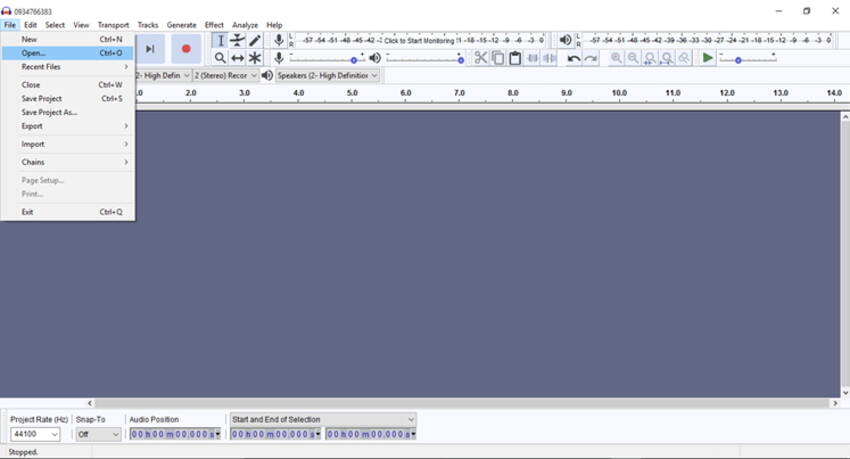
Шаг 3: Экспорт в MP3-файл.
Последний шаг - экспортировать аудио в необходимый формат, в нашем случае это MP3-файл. Для этого необходимо нажать Файл -> Экспорт -> Экспортировать как MP3.
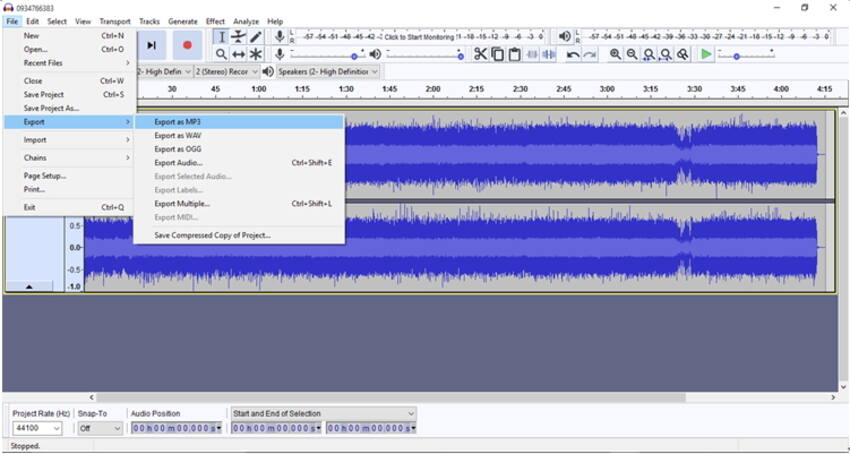
Шаг 4: Настройка параметров экспорта для преобразования M4A в MP3.
Наконец, давайте настроим параметры экспорта, задав имя файла, необходимый битрейт и тип записи. В завершении нажмите кнопку «Сохранить», чтобы преобразовать M4A в MP3 с помощью Audacity.


Советы
Если вы не хотите устанавливать какое-либо программное обеспечение, вы можете перейти к статье о том, как конвертировать M4A в MP3 онлайн для получения подробной информации.
Часть 2. Рекомендуемая альтернатива Audacity для быстрого преобразования M4A в MP3
Использование Audacity для конвертирования M4A в MP3 - это по настоящему трудоемкий процесс, и этот способ может не сразу сработать. Вам нужно скачать дополнительные библиотеки, такие как FFMPEG и LAME. Более простой и удобной альтернативой для преобразования M4A в MP3 является использование Wondershare UniConverter (ранее Wondershare Video Converter Ultimate).
 Wondershare UniConverter - лучший конвертер M4A в MP3 для Windows/Mac
Wondershare UniConverter - лучший конвертер M4A в MP3 для Windows/Mac

- Конвертирование M4A в MP3, MP4, MOV, AVI и другие 1000 форматов.
- Конвертируйте файлы M4A в MP3 в пакетном режиме без потери качества.
- Конвертируйте файлы M4A в MP3 со скоростью, в 30 раз превышающей скорость обычных конвертеров.
- Записывайте видео на DVD-диски для воспроизведения на DVD-плеерах.
- Редактируйте видео и аудио файлы с функциями редактирования, такими как обрезка, обрезка, добавление водяных знаков, субтитров и т.д.
- Скачивайте видео с YouTube и более 10000+ других сайтов обмена видео.
- Поддерживаемые ОС: Windows NT4/2000/2003/XP/Vista/7/8, и Windows 10 (32-битная и 64-битная), Mac OS 10.15 (Catalina), 10.14, 10.13, 10.12, 10.11, 10.10, 10.9, 10.8, 10.7, 10.6.
Как конвертировать M4A в MP3 быстро и просто:
Шаг 1. Добавьте файлы M4A в лучший аналог Audacity.
Скачайте, установите и запустите Wondershare UniConverter по вышеуказанной ссылке. Выберите версию в соответствии с вашими потребностями. Вы можете конвертировать M4A в MP3 на Mac, либо конвертировать M4A в MP3 в Windows. В данной статье, к примеру, рассматривается Windows 10.
Добавьте необходимые файлы M4A в Wondershare UniConverter. Для этого перейдите на вкладку Конвертировать и нажмите Добавить файлы. Откроется диалоговое окно «Открыть файл», позволяющее выбрать соответствующие файлы.

Шаг 2. Выберите MP3 в качестве целевого формата для преобразования M4A в MP3.
Теперь вам нужно выбрать формат выходного файла. В нашем случае нам нужно выбрать MP3 из раскрывающегося списка для преобразования M4A в MP3. Обратите внимание, что Wondershare (альтернатива Audacity) поддерживает множество форматов мультимедиа, и в обычном случае переход к нужному формату занял бы у вас некоторое время. Чтобы сделать этот процесс более быстрым и эффективным, в Wondershare вы найдете окно поиска в нижней части панели назначения. Введите название формата в поле для поиска, чтобы отфильтровать остальные поддерживаемые типы файлов.
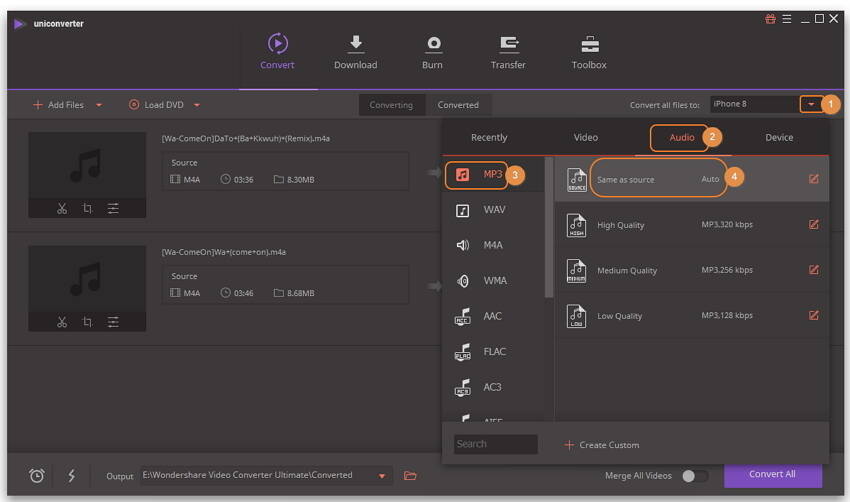
Шаг 3. Конвертируйте M4A в MP3, используя аналог Audacity.
Наконец, нажмите кнопку Конвертировать все, чтобы преобразовать исходные файлы в необходимый выходной формат. При преобразовании файла из исходного в целевой формат с помощью Wondershare UniConverter будет отображаться индикатор выполнения данного процесса. В завершении файл будет сохранен в выбранной вами выходной папке.


Советы
Если вы хотите узнать больше о конвертерах M4A в MP3, перейдите к статье как бесплатно конвертировать M4A в MP3 для получения подробной информации.
Часть 3. Какие форматы поддерживает Audacity
Установив Audacity или запустив ее переносную версию, вы сможете работать как с несжатыми аудиоформатами, например WAV, так и с сжатыми аудиоформатами, такими как Vorbis.
Для того, чтобы использовать AC3, M4A, MP4 и WMA, необходимо установить библиотеку FFMPEG. Кроме того, для экспорта файлов в формате MP3 вам потребуется установить кодировщик LAME. Это дополнительные библиотеки, которые требуются данной программе.
Выводы:
В задачах конвертирования M4A в MP3 Audacity может оказать большую помощь. Но использование этой программы не сравнится с использованием Wondershare UniConverter. С помощью этой программы вы можете максимально быстро конвертировать мультимедийные файлы, а также с легкостью переносить файлы на ваши мобильные устройства. Скачайте и попробуйте прямо сейчас.


Юлия Юрьевна
Главный редактор